Top 5 måder at reparere WhatsApp-videoer, der ikke vises i galleriet
Miscellanea / / June 05, 2023
WhatsApp er fortsat den foretrukne beskedapp for over to milliarder brugere verden over. Hvis du modtager masser af billeder og videoer på WhatsApp, er det nemt at se dem alle på din telefons galleri-app. Hvad hvis de videoer og billeder vises ikke i galleri-appen på din telefon? Her er de bedste fejlfindingstricks til at løse problemet.

Når WhatsApp-videoer ikke vises i galleriet, skal du åbne appen og gå til individuelle chats for at finde videoer. Det er tidskrævende og ikke en passende mulighed i det lange løb. I stedet kan du bruge standardgalleriappen og administrere alle dine WhatsApp-billeder og -videoer på farten. Sådan kan du fejlfinde problemet.
1. Tjek netværksforbindelse
WhatsApp downloader automatisk medier i baggrunden på en aktiv mobildata- og Wi-Fi-forbindelse. Appen vil ikke downloade og gemme videoer i dit galleri, hvis din telefon har problemer med netværksforbindelse.

Hvis du bruger WhatsApp på iPhone, kan du stryge ned fra øverste højre hjørne og aktivere flytilstand. Du kan deaktivere den efter et stykke tid. Men hvis du bruger WhatsApp på Android, skal du stryge ned fra toppen for at få adgang til flytilstand i meddelelsescenteret. Deaktiver den derefter. Når du har fået en fungerende netværksforbindelse tilbage, skal du følge andre metoder for at aktivere automatisk download af video i WhatsApp.
2. Aktiver automatisk download af medier til videoer
Hvis du er afhængig af muligheden for automatisk download af medier for at gemme fotos og videoer i WhatsApp, skal du bruge nedenstående trin for at aktivere den til videoer. Vi vil dække både WhatsApp til iOS og Android i hele indlægget.
Android
Trin 1: Åbn WhatsApp på din Android-telefon.
Trin 2: Vælg kebabmenuen (tre prikker) i øverste højre hjørne. Vælg Indstillinger i den følgende menu.


Trin 3: Vælg 'Opbevaring og data'.

Trin 4: Tryk på 'Når du bruger mobildata', og vælg fluebenet ved siden af 'Videoer'. På samme måde skal du vælge 'Når der er forbindelse til Wi-Fi' og vælge Videoer.


WhatsApp på Android begynder automatisk at downloade alle modtagne videoer i baggrunden.
iPhone
Trin 1: Start WhatsApp på din iPhone. Vælg Indstillinger gear i nederste højre hjørne.

Trin 2: Vælg 'Opbevaring og data'.

Trin 3: Vælg Video under Media Auto-Download.

Trin 4: Tryk på Wi-Fi eller Wi-Fi og mobil.

De videoer, der automatisk downloader videoer, forbliver kun i de individuelle chattråde. Du kan gå til hver WhatsApp-chat og manuelt gemme videoen i din telefons galleri.
Trin 1: Åbn en hvilken som helst video på WhatsApp.
Trin 2: Tryk på Del-ikonet i nederste venstre hjørne.

Trin 3: Vælg Gem.

3. Aktiver Gem til Galleri
Når du automatisk har downloadet videoer, kan du gem dem automatisk direkte i din telefons galleri. Du behøver ikke at gemme hver video på det interne lager individuelt. Du skal lave en justering af indstillingerne fra WhatsApp-indstillingerne på iPhone og Android.
Android
Trin 1: Gå til WhatsApp-indstillinger på din Android-telefon (tjek trinene ovenfor).
Trin 2: Vælg Chats.

Trin 3: Aktiver til/fra 'Mediesynlighed'.

Indstillingen viser nyligt downloadede videoer og billeder i din enheds galleri.
Du kan også aktivere det samme for individuelle chats. Det vil forhindre dit galleri i at blive fyldt op med unødvendige videoer.
Trin 1: Åbn enhver WhatsApp-chat, og tryk på kontaktens navn øverst.

Trin 2: Vælg Mediesynlighed.
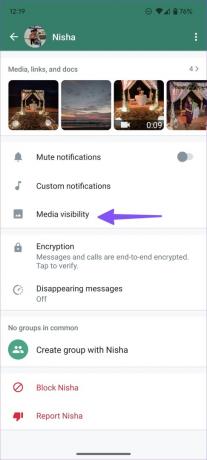
Trin 3: Tryk på radioknappen ved siden af Ja, og tryk på OK.

iPhone
Trin 1: Åbn WhatsApp-indstillinger på din iPhone (se trinene ovenfor).
Trin 2: Åbn menuen Chats.

Trin 3: Aktiver "Gem til kamerarulle"-knappen.

Trinnene ovenfor vil aktivere 'Gem til kamerarulle' for alle WhatsApp-samtaler. Du kan kun aktivere det samme for udvalgte chats.
Trin 1: Åbn WhatsApp på din telefon, og besøg enhver chat.
Trin 2: Vælg dit kontaktnavn øverst.

Trin 3: Tryk på "Gem til kamerarulle".

Trin 4: Vælg Altid.

4. Tjek intern lagring
Hvis din iPhone eller Android løber tør for intern lagerplads, vises dine downloadede videoer ikke i enhedsgalleriet. Du kan altid afinstallere irrelevante apps for at genvinde plads på din telefon. Læs vores guide på frigør lagerplads på iPhone og Android uden at slette nogen apps.
5. Ryd WhatsApp Cache (Android)
På grund af en korrupt WhatsApp-cache på Android kan du muligvis ikke se downloadede videoer i galleriet. Lad os rydde WhatsApp-cachen og prøv igen.
Trin 1: Tryk længe på WhatsApp-appikonet, og tryk på 'i' for at åbne appinfomenuen.

Trin 2: Vælg "Lagring og cache".

Trin 3: Tryk på 'Ryd cache' og bekræft din beslutning.

Rydning af cachen sletter ikke nogen personlige data eller chats.
Få nemt adgang til dine WhatsApp-videoer
Hvis du downloader en korrupt video eller står over for en fejl under downloadprocessen, vises videoen ikke i dit enhedsgalleri. Du skal bede afsenderen om at sende videoen igen. Det virker måske ikke behageligt på alle tidspunkter. Følg metoderne ovenfor for at sikre, at de WhatsApp-videoer, du modtager, lander i telefonens galleri-app.
Sidst opdateret den 20. oktober 2022
Ovenstående artikel kan indeholde tilknyttede links, som hjælper med at understøtte Guiding Tech. Det påvirker dog ikke vores redaktionelle integritet. Indholdet forbliver upartisk og autentisk.

Skrevet af
Parth har tidligere arbejdet hos EOTO.tech med at dække tekniske nyheder. Han er i øjeblikket freelancer hos Guiding Tech og skriver om apps-sammenligning, tutorials, softwaretip og tricks og dykker dybt ned i iOS-, Android-, macOS- og Windows-platforme.



